谷歌浏览器插件窗口响应时间过长的性能优化方式
来源:Google Chrome官网
时间:2025-06-08
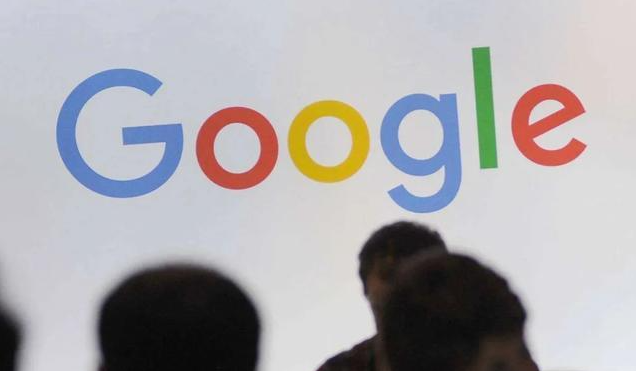
1. 管理已安装的插件:定期检查已安装的插件,对于不常用或不必要的插件,及时进行卸载。过多的插件会增加浏览器的启动时间和资源占用,导致插件窗口响应变慢。只保留真正需要的插件,可以有效减少插件之间的冲突和资源竞争,提高浏览器的整体性能。
2. 更新插件版本:开发者会不断发布插件的更新版本,以修复已知的性能问题和漏洞。定期检查并更新已安装的插件,确保使用的是最新版本。在Chrome浏览器中,点击右上角的三个点,选择“更多工具”,然后点击“扩展程序”,进入扩展程序管理页面。在页面中,找到已安装的插件,查看是否有“更新”按钮,点击即可进行更新。
3. 调整插件设置:部分插件可能提供了一些可调整的设置选项,通过合理调整这些设置,可以优化插件的性能,减少窗口响应时间。例如,一些广告拦截插件可能会对网页的加载和渲染产生一定影响,可以适当调整其过滤规则或暂停在某些特定网站上的运行;对于一些具有缓存功能的插件,可以清理缓存数据,以提高插件的运行效率。
4. 优化浏览器设置:在Chrome浏览器中,点击右上角的三个点,选择“设置”,在“隐私设置和安全性”中,点击“网站设置”,然后选择“弹出窗口和重定向”。在该页面中,可以根据需要调整对弹出窗口和重定向的设置,如限制某些网站的弹出窗口,以减少不必要的插件窗口加载。同时,在“高级”选项中,找到“系统”部分,关闭“使用硬件加速模式”选项,然后重新启动浏览器,有时也可以改善浏览器的性能和插件窗口的响应速度。
5. 清理浏览器缓存:浏览器缓存中可能会积累大量的临时文件和数据,这些文件可能会导致插件窗口加载缓慢。定期清理浏览器缓存,可以提高浏览器的运行速度和插件窗口的响应性能。在Chrome浏览器中,点击右上角的三个点,选择“更多工具”,然后点击“清除浏览数据”,选择“高级”选项,勾选“缓存的图像和文件”以及“Cookie及其他网站数据和插件数据”,然后点击“清除数据”。
